Можете да добавяте изображения, видеоклипове, таблици, графики искрийншоти във MS Word файл. Това не е един от най-популярните текстови процесори в света за нищо. Ако желаете да инвестирате времето, можете да го използвате за създаване на зашеметяващи документи. За всеки, който не е запознат с професионални приложения за проектиране на документи, MS Word е изпратен в небето. Изображенията, които вмъквате в MS Word документ, се добавят с намалено качество. Това е, за да поддържа размера на файла донякъде разумен. Едно изображение може да добави значително до размера на документа. Представете си, че ако е добавен в оригиналния си размер, вашият документ може да стане твърде голям, за да бъде изпратен по имейл. Разбира се, пониженото качество не винаги изглежда добре, в такъв случай трябва да заточите изображение в MS Word, за да изглежда по-добре.
MS Word не е редактор на изображения от нито един участъквъображението. Той има няколко инструмента с ограничени възможности за редактиране на изображение. Те включват инструменти за изрязване, цветни филтри, форми, рамки и други. Ако изображението, което сте добавили към документа си, изглежда, можете да го изострите. Има вграден инструмент, който ви позволява да правите точно това.
Заточване на изображение в MS Word
MS Word има функция за изостряне на изображението най-назадкато Office 2007. Може би по-старите версии на пакета за производителност имат и тази функция. Достъпът до него е един и същ, но реалните контроли ще бъдат различни в зависимост от това коя версия на MS Office използвате. Тази публикация описва как можете да изострите изображение в MS Word в Office 2016.
Първо, поставете картина през раздела Вмъкване на лентата. След това щракнете с десния бутон върху изображението и изберете „Форматиране на картина“ от контекстното меню.
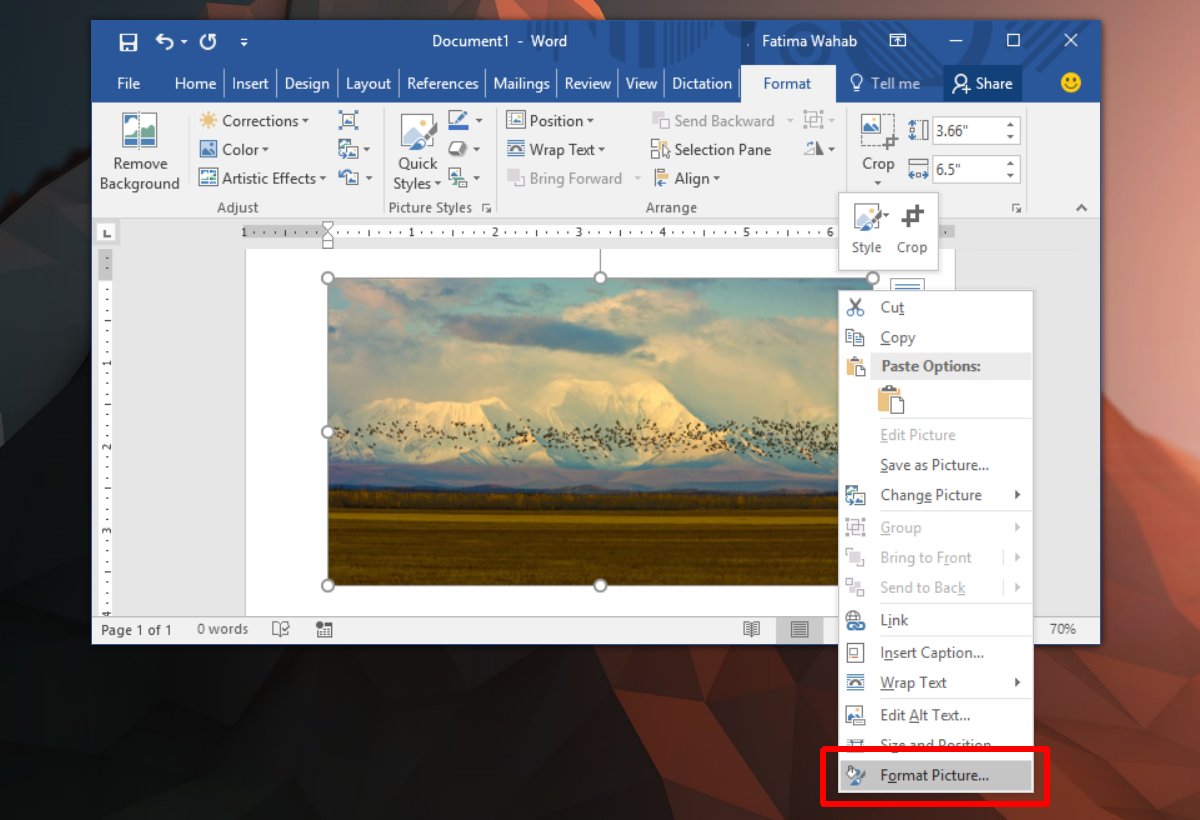
Отстрани ще се отвори панел с няколко раздела. Изберете раздела Форматиране на картината; този вдясно вдясно
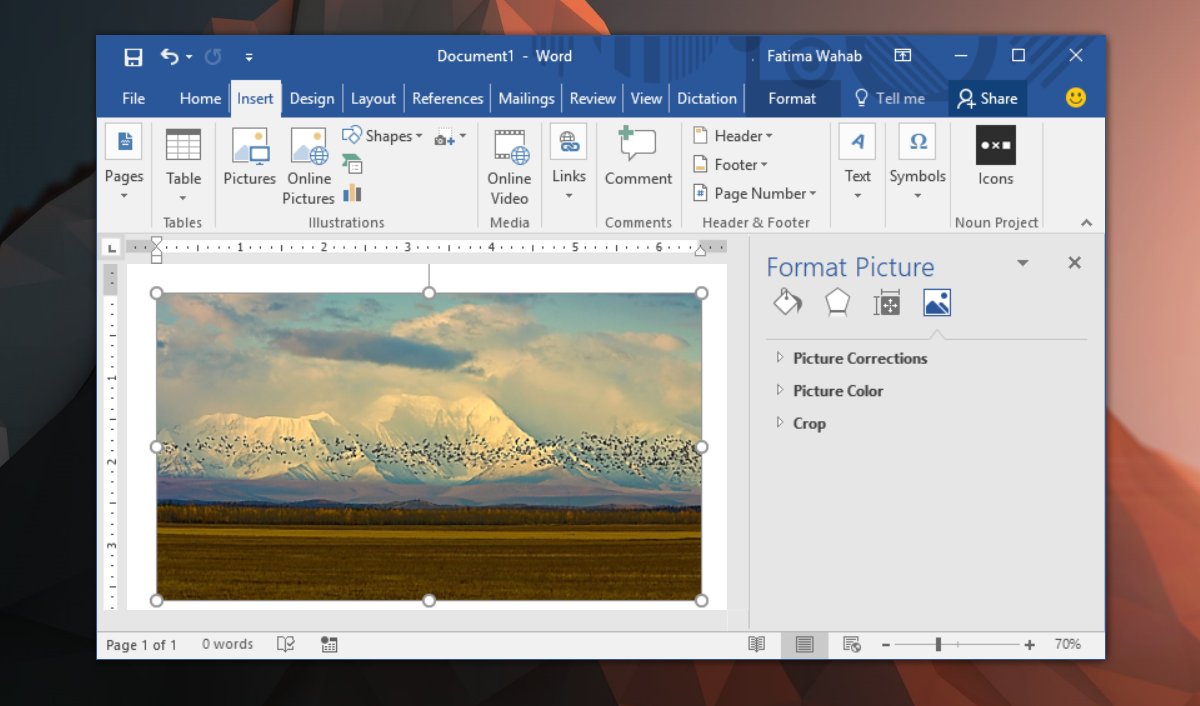
Разширете опцията „Корекции на картината“. Тук ще видите падащо меню и плъзгач за рязкост. Падащото меню има предварително зададени стойности за острота. Те могат да изострят или омекотяват изображението. Можете да зададете персонализирано ниво на острота чрез плъзгача Sharpness.
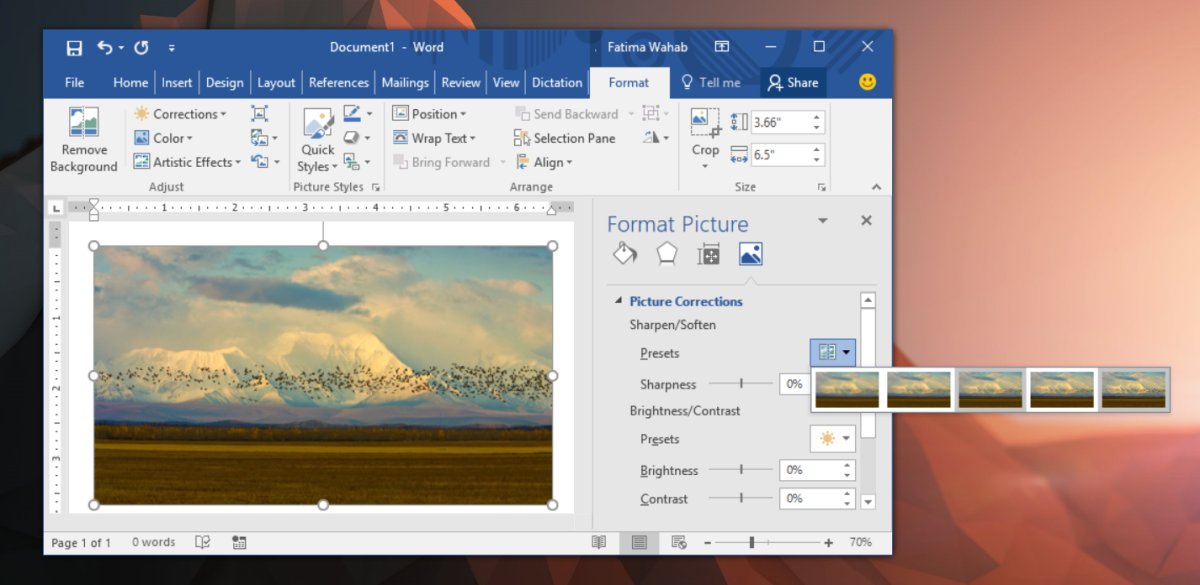
Други корекции на картината
Разделът Корекция на картината също ви позволявапроменете яркостта и контраста в изображението. Както при рязкостта, можете да увеличите или намалите яркостта и контраста. Има предварително зададени настройки, които променят и двата елемента в картината наведнъж. Ако искате да промените един елемент, но не и другия, използвайте плъзгачите вместо предварително зададеното падащо меню. Ако нещо се обърка и снимката ви изглежда по-лоша от преди, щракнете върху бутона „Нулиране“, за да я поправите.
Можете да изберете да редактирате изображение в подходящо изображениеприложение за редактиране, преди да го добавите в MS Word, но то ще бъде компресирано след като бъде добавено. Вашите редакции може да не изглеждат толкова добре, колкото преди да бъде поставено изображението в MS Word. Ако искате да използвате изображение с по-добро качество, но поддържате малкия размер на файла, опитайте да поставите изображение чрез онлайн източник. Изображението ще бъде с по-добро качество и ще можете да го актуализирате, като замените онлайн файла.













Коментари